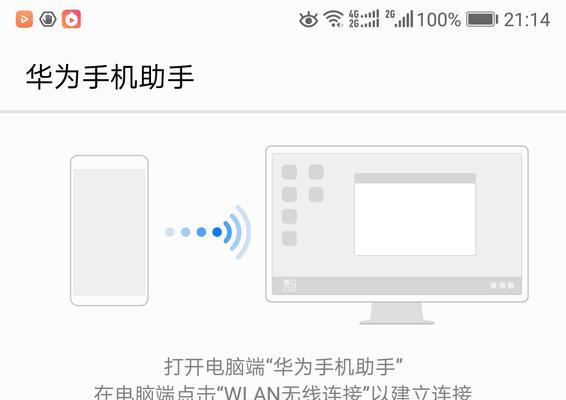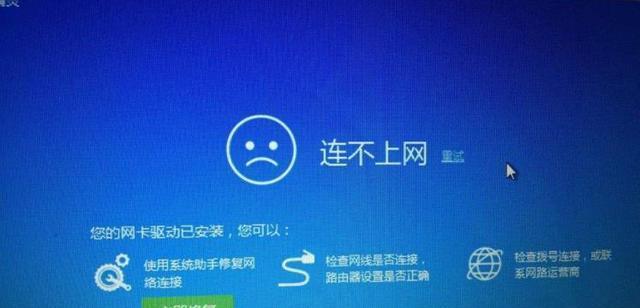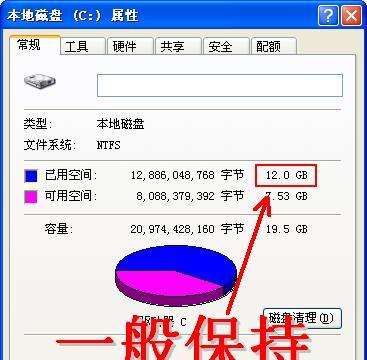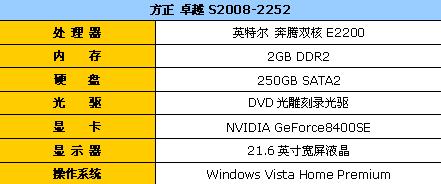如何解决台式电脑蓝屏问题(有效的技巧帮助您解决台式电脑蓝屏困扰)
- 数码经验
- 2024-08-24
- 9
随着台式电脑的普及和使用,许多用户都会遇到蓝屏问题,它不仅让人困扰,还可能导致数据丢失和工作中断。本文将介绍一些有效的技巧,帮助您快速解决台式电脑蓝屏问题。
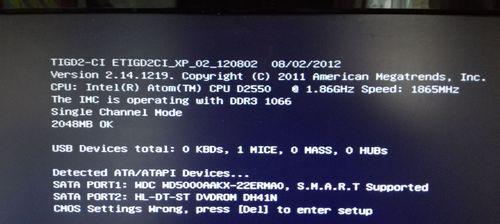
排查硬件故障:重启电脑并检查硬件连接是否松动或损坏,如内存条、显卡、硬盘等。
升级或回滚驱动程序:更新驱动程序可以解决一些与设备驱动相关的蓝屏问题,而回滚驱动程序则是将驱动程序版本恢复到之前的状态。
检查病毒和恶意软件:运行杀毒软件对电脑进行全面扫描,确保没有病毒或恶意软件导致蓝屏问题。
修复系统文件:使用系统自带的修复工具(如Windows系统的SFC工具)扫描并修复损坏的系统文件。
更新操作系统:及时安装操作系统的更新补丁,以修复可能导致蓝屏问题的漏洞和错误。
降低超频设置:如果您的电脑进行了超频设置,尝试将其还原为默认设置,以避免超频导致的蓝屏问题。
检查电源问题:排查电源供应是否稳定,更换电源线或电源适配器,确保电脑正常供电。
清理内部灰尘:打开电脑主机,使用压缩空气吹扫内部,清理灰尘可能解决过热导致的蓝屏问题。
检查硬盘健康状况:使用磁盘检测工具检查硬盘是否存在坏道或损坏,如有问题及时更换硬盘。
禁用自动重启:在系统设置中禁用自动重启功能,这样当出现蓝屏时可以看到错误代码和详细信息,有助于更准确地解决问题。
清理注册表:使用可信赖的注册表清理工具清理无效的注册表项,以提升系统性能和稳定性。
更新BIOS固件:定期检查并更新主板上的BIOS固件,以修复可能存在的兼容性问题和错误。
重装操作系统:如果上述方法都无法解决蓝屏问题,可以考虑进行系统重装,以清除可能存在的软件冲突和错误。
咨询专业技术支持:如果您对电脑硬件和软件不熟悉,或无法解决蓝屏问题,不妨咨询专业的技术支持人员,寻求帮助。
定期备份数据:无论是否出现蓝屏问题,定期备份重要数据是保障数据安全的最佳方式,以防止数据丢失。
蓝屏问题可能由多种原因引起,但通过排查硬件故障、更新驱动程序、修复系统文件等有效技巧,我们可以更快速地解决台式电脑蓝屏问题。同时,定期备份数据和咨询专业技术支持也是遇到严重问题时的可靠选择。希望这些技巧对您解决蓝屏问题有所帮助。
掌握关键技巧让你轻松应对蓝屏困扰
蓝屏问题是台式电脑中常见的故障之一,不仅会让用户失去正在进行的工作,还可能导致数据丢失和系统崩溃。了解如何解决蓝屏问题并掌握相关的技巧是非常重要的。本文将为大家分享一些有效的解决方法和实用技巧,帮助您快速应对台式电脑蓝屏问题。
硬件故障:检查内存条
-如果出现频繁的蓝屏现象,很可能是由于内存条损坏或不稳定引起的。可以通过拆卸内存条并重新安装来解决此问题。确保内存条插槽清洁,并确保内存条与插槽完全接触良好。
驱动程序冲突:更新驱动程序
-过时或不兼容的驱动程序可能导致系统蓝屏。打开设备管理器,查找有黄色感叹号的设备,右键单击并选择“更新驱动程序”。如果找不到更新的驱动程序,可以尝试卸载该设备并重新安装。
系统文件损坏:运行系统文件检查
-运行命令提示符(CMD)作为管理员,并输入“sfc/scannow”命令。系统将自动扫描并修复可能损坏的系统文件。此过程可能需要一些时间,请耐心等待。
病毒感染:进行杀毒扫描
-下载并安装可信赖的杀毒软件,进行全面的系统扫描。如果发现病毒或恶意软件,及时进行清除和隔离。
过热问题:清理电脑内部
-过多的灰尘和堆积的物质可能导致电脑过热,并引发蓝屏问题。将电脑关机,使用压缩空气吹扫电脑内部,特别是风扇和散热器等部件。
系统更新:安装最新的补丁和更新
-微软定期发布补丁和更新来修复已知的系统错误和漏洞。确保您的系统处于最新状态,下载并安装所有推荐的补丁。
BIOS设置错误:恢复默认设置
-错误的BIOS设置可能导致系统蓝屏。在电脑开机时按下对应的键(通常是DEL键或F2键)进入BIOS设置界面,找到“LoadDefault”或“LoadOptimalDefaults”选项,并确认保存更改。
硬件冲突:断开并重新连接外部设备
-某些外部设备的兼容性问题可能导致蓝屏。将所有外部设备断开,并逐个重新连接,观察是否有任何设备引发了蓝屏问题。
低质量软件:卸载不稳定的程序
-有些低质量或不稳定的程序可能会干扰系统正常运行,导致蓝屏。打开控制面板,选择“卸载程序”,将可能引发问题的程序彻底卸载。
停止自动重启:查看错误信息
-禁用自动重启功能可以让您查看蓝屏时的错误信息。打开“系统属性”,选择“高级系统设置”,在“启动和故障恢复”中取消选中“自动重启”选项。
硬件问题:更换故障部件
-如果经过以上所有方法后问题依然存在,很有可能是硬件故障引起的。可以联系专业维修人员或更换可能故障的硬件部件。
系统还原:恢复到之前的稳定状态
-运行系统还原程序,将系统恢复到之前的一个稳定状态。选择最近的可用还原点,并按照提示进行操作。
内存扩容:增加系统资源
-如果经常进行大型应用程序或游戏,可能需要增加内存来提供更好的性能。根据您的需求,选择合适的内存扩容方案。
重装操作系统:重新安装系统
-如果以上方法都无法解决蓝屏问题,最后的选择是重装操作系统。备份重要数据后,使用安装光盘或USB驱动器重新安装操作系统。
定期维护:保持系统整洁和更新
-定期清理电脑内部和外部,及时安装系统和软件更新,定期杀毒扫描是预防蓝屏问题的有效手段。
台式电脑蓝屏问题可能由多种因素引起,如硬件故障、驱动程序冲突、系统文件损坏等。通过掌握本文提供的解决方法和实用技巧,您可以更快速、高效地解决台式电脑蓝屏问题,并避免数据丢失和系统崩溃的风险。记住定期维护和保持系统整洁和更新是预防蓝屏问题的关键。
版权声明:本文内容由互联网用户自发贡献,该文观点仅代表作者本人。本站仅提供信息存储空间服务,不拥有所有权,不承担相关法律责任。如发现本站有涉嫌抄袭侵权/违法违规的内容, 请发送邮件至 3561739510@qq.com 举报,一经查实,本站将立刻删除。!
本文链接:https://www.jiezhimei.com/article-1545-1.html